В этом уроке вы узнаете, как сделать прикольный коллаж, используя
текстуры и эффекты.
В уроке будут использоваться различные кисти.
Вы их сможете
скачать ЗДЕСЬ.
Посмотрите на результат, к которому мы будем стремиться в этом уроке:

Создаем новый документ и открываем фото модели:

Откройте эту
текстуру:

Назовите слой с текстурой layer 1, а слой с фоткой девушки – layer
2. Выберите слой layer 2 и нажмите Ctrl+Shift+U, чтобы обесцветить
изображение:
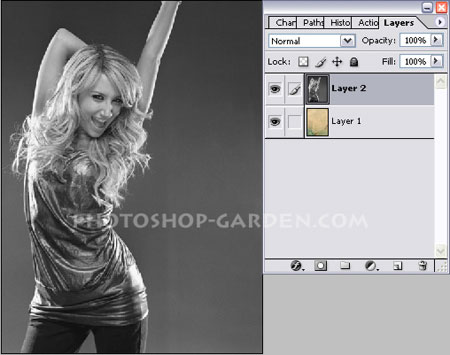
Перейдите в Filter > Blur > Gaussian blur (Фильтр > Размытие
> Размытие по Гауссу)
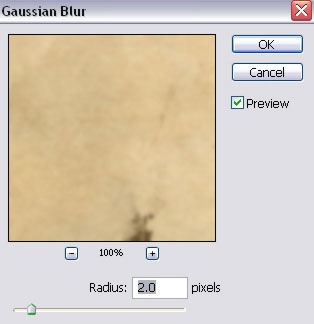
Измените способ смешивания второго слоя на Жесткий свет (Hard light)

Выберите слой 2 и нажмите Ctrl + L, чтобы открыть уровни. Передвиньте
средний ползунок немного вправо:
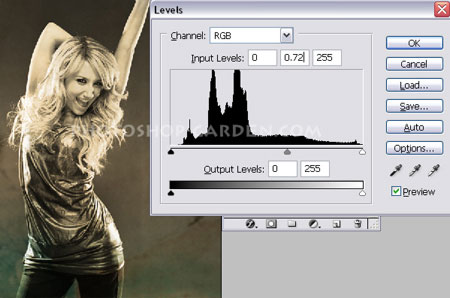
Теперь объедините слой 1 и слой 2, нажав Ctrl + E. Возьмите перо,
вырежьте девушку из фона и поместите ее на текстуру:


Используйте инструмент Lasso tool (L)  , чтобы сделать выделение вокруг ее волос:
, чтобы сделать выделение вокруг ее волос:

Добавить маску к слою и используйте мягкую кисть для удаления фона
позади ее волос. Получится так:
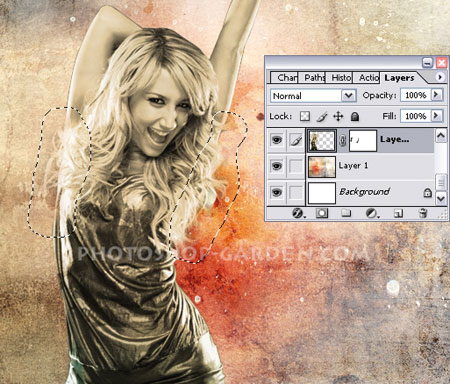
Выберите слой 1 и добавьте маску слоя.
Далее возьмите инструмент
заливка  , установите черный цвет в палитре и кликните по
документу.
, установите черный цвет в палитре и кликните по
документу.
Текстура пропадет на время. Теперь возьмите кисть белого цвета и
щелкните по документу (при активной маске слоя):

Продолжайте использовать кисти, как чернильные пятна, чтобы сделать
фон более красивым:

Сделайте 2 копии слоя с девушкой. Затем поверните каждую (Ctrl + T).

Нажмите Ctrl + L, чтобы изменить цвета каждой копии
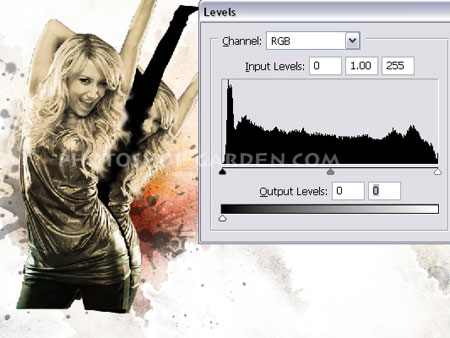
Установите у первой копии непрозрачность 50%,
а у второй 25%.

Возьмите жесткую кисть размером 1 рх. И обведите аккуратно контур
девушки несколько раз:

Откройте эту
текстуру, добавьте маску и сотрите некоторую часть:
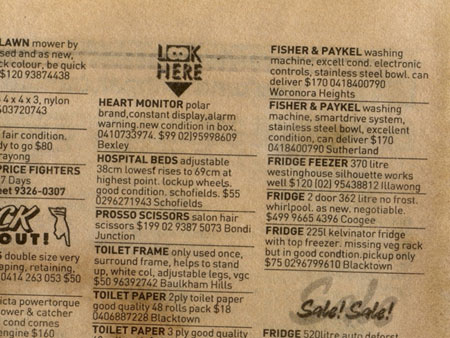
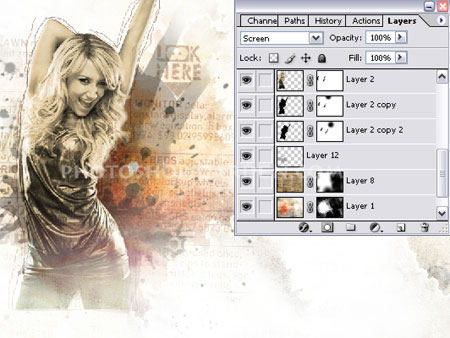
Теперь добавьте цветочек:

Напишите текст. Все вот конечный результат:

Ссылка
на урок
